Windows- Systemadministratoren werden begeistert sein und dieses Tutorial wird gut sein. Es gibt Zeiten, in denen wir festgestellt haben, dass wir über RDP (Remote Desktop) keinen Zugriff auf einen Computer haben und dieser eingeschaltet ist. Wie können wir also den Remote Desktop (Remote Desktop) aus der Ferne aktivieren? Hier haben Sie eine einfache, vollständige und einfache Möglichkeit zum Aktivieren und Verbinden, ohne etwas installieren zu müssen.
Wir haben bereits in früheren Tutorials die besten Programme für die Fernsteuerung gesehen , aber in diesem Fall ist es nicht erforderlich, etwas zu installieren, um einen anderen Computer zu aktivieren und remote auf ihn zuzugreifen, auf dem dies momentan nicht aktiviert ist.
Sie müssen einen Remotecomputer mit Administratorberechtigung eingeben. Dazu drücken wir diese Tasten + R und schreibe dann “regedit” und drücke Enter oder “Accept”.
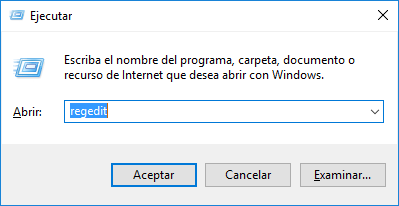
Wir werden die Windows Registry sehen , wo wir auf “File”> “Connect to the Network Registry” klicken müssen. Was wir besprochen haben, ist eine Remoteverbindung mit der Registrierung eines anderen Computers im Netzwerk.
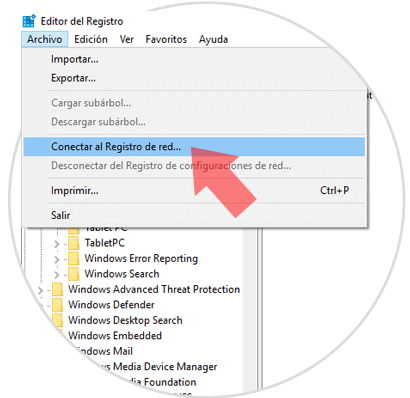
Jetzt müssen wir die Geräte auswählen, mit denen wir eine Remote-Verbindung herstellen möchten. Dies kann eine Arbeitsgruppe oder eine Domäne sein. Wenn es sich um eine Domäne handelt, klicken Sie auf Standorte und suchen Sie nach dem Computer, für den Sie Remotedesktop aktivieren möchten.
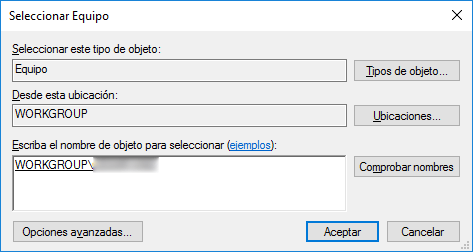
Wir müssen den Namen des Teams schreiben und dann auf “Prüfen” klicken, um wie im obigen Bild markiert zu springen. Wenn Sie eine Domain auswählen möchten, klicken Sie auf “Erweiterte Optionen”, und wählen Sie diese aus, wie im folgenden Bild dargestellt.
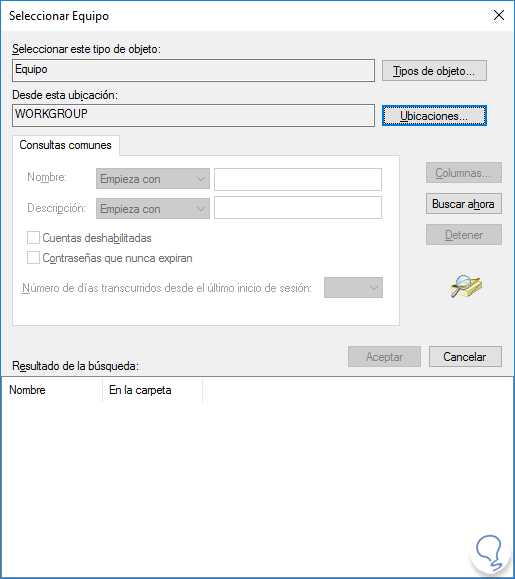
Sobald die Verbindung hergestellt ist, müssen Sie lediglich die Registrierung des Remotecomputers ändern, auf dem Sie sich befinden. Fahren Sie dazu fort, bis Sie diesen Schlüssel erreichen:
HKEY_LOCAL_MACHINE> SYSTEM> CurrentControlSet> Control> Terminal Server
[font = arial] Suchen Sie den Schlüssel “[/ font] fDenyTSConnection”, doppelklicken Sie darauf und ändern Sie den Wert auf 0 (um ihn zu aktivieren), wie das Bild zeigt. 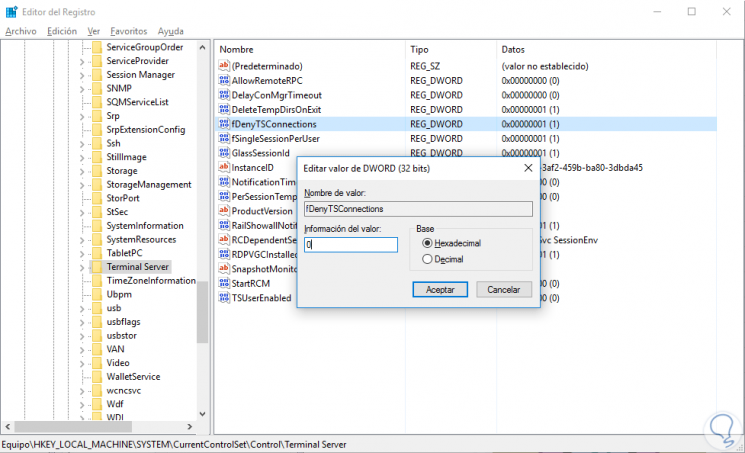
Mit diesen einfachen Schritten können Sie auf einfache und schnelle Weise die Funktion “Remote Desktop” auf dem Remote-Computer aktivieren. Jetzt können Sie durch Drücken von eine Verbindung zum Remote-Computer herstellen + R und Eingabe von “mstsc”. Drücken Sie und das Remotedesktop-Programm wird angezeigt. Geben Sie den Namen oder die IP-Adresse des soeben aktivierten Computers ein, und die Verbindung kann problemlos hergestellt werden.
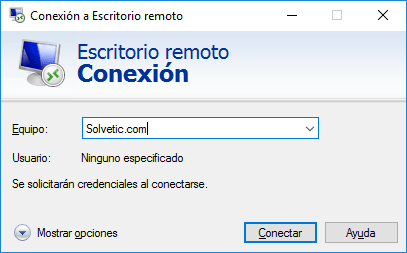
Es wird empfohlen, dass Sie dieses andere Lernprogramm lesen, um den Zugriff vom Internet auf einen Remotecomputer zu aktivieren, auf dem er bereits aktiviert ist.